Ready 品牌型号:iPhone12 系统:IOS14.3 软件版本: 美图秀秀 9.0.80 苹果手机怎么在照片上添加文字 呢?给大家分享一下如何用苹果手机在照片上添加文字。 1 第一步 打开美图秀秀,点击加
品牌型号:iPhone12
系统:IOS14.3
软件版本:美图秀秀9.0.80
苹果手机怎么在照片上添加文字呢?给大家分享一下如何用苹果手机在照片上添加文字。
1第一步打开美图秀秀,点击加号图标,勾选图片,下一步
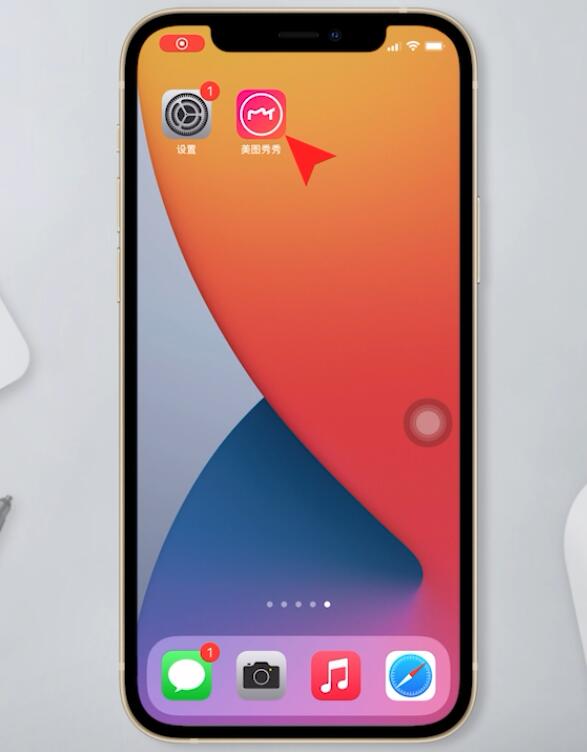
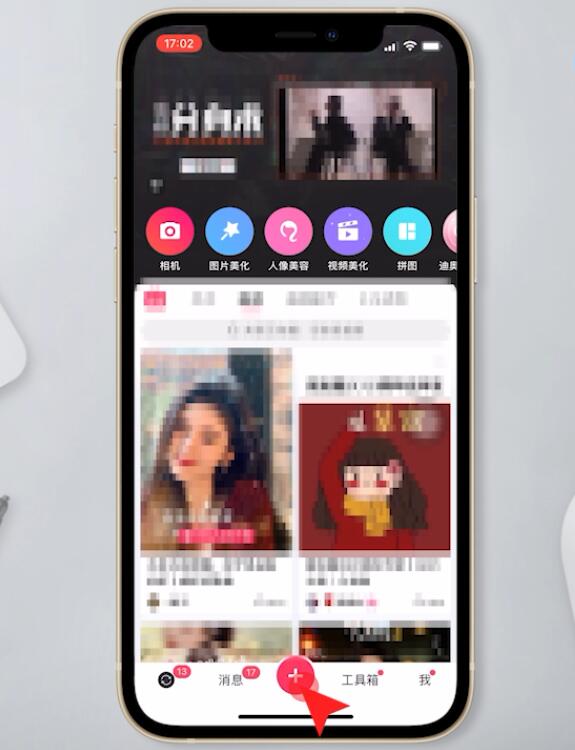
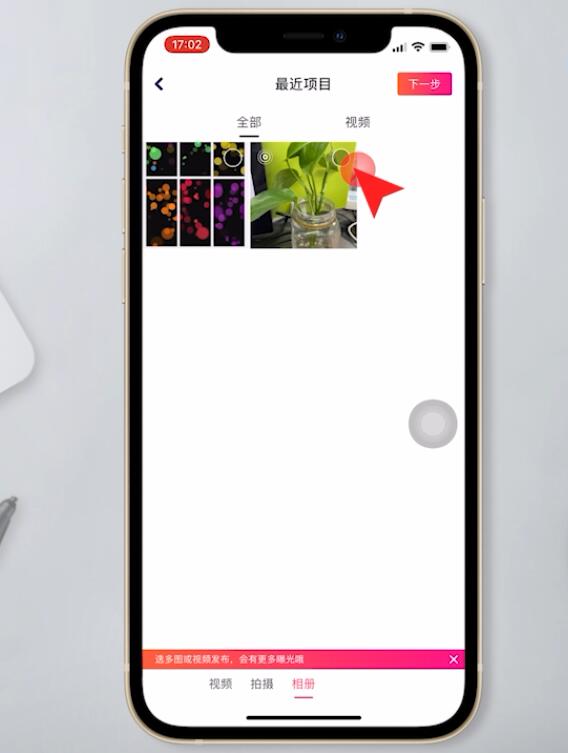

2第二步点击文字,选择样式,输入文字,点击勾
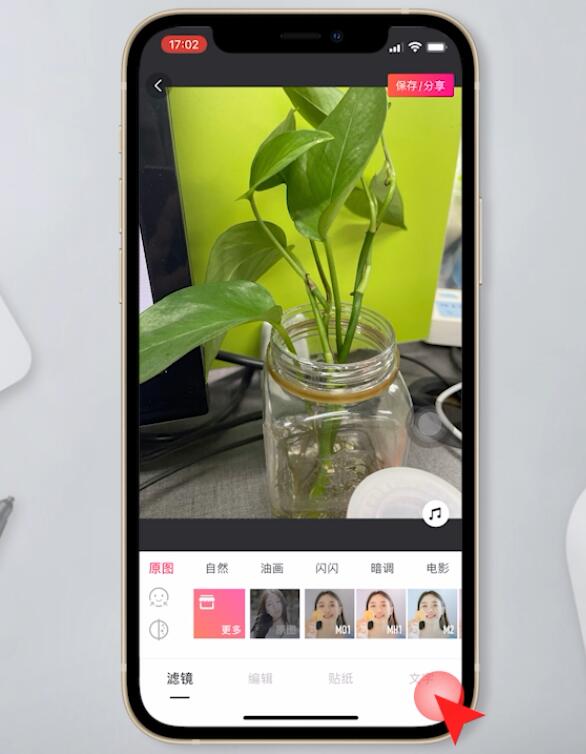
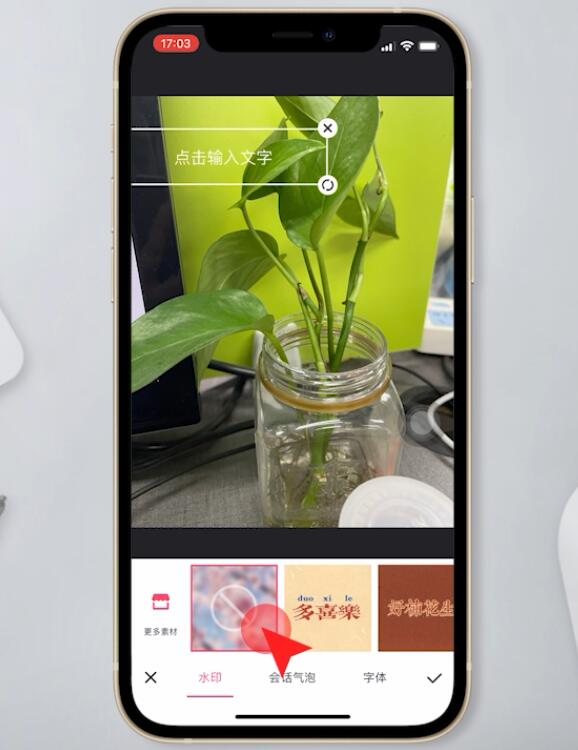

3第三步完成后可设置字体颜色,点击勾,最后点击右上角的保存/分享即可

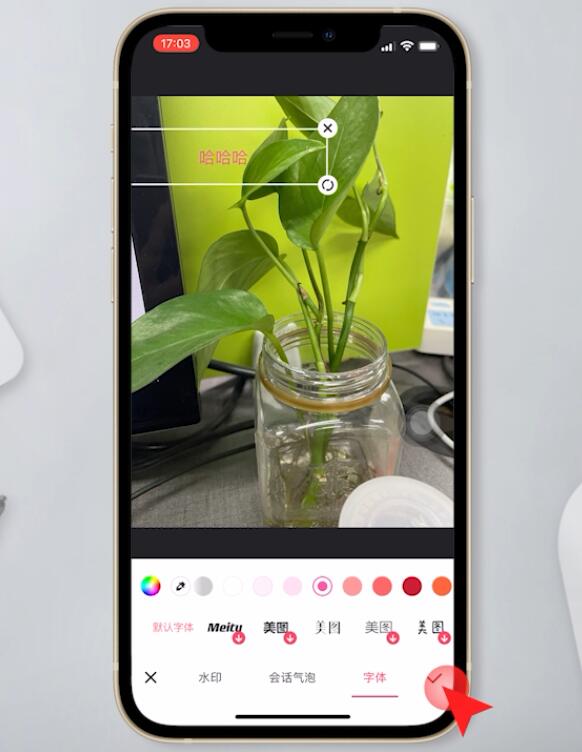
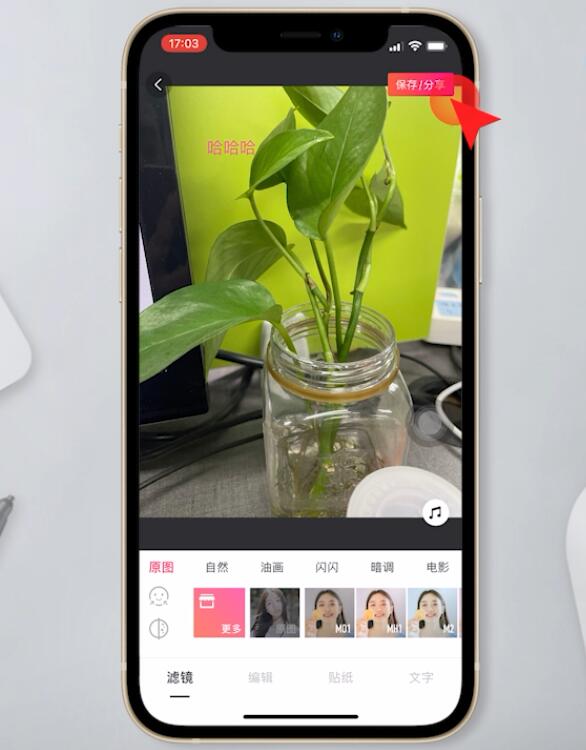
以上就是苹果手机上怎么在照片上添加文字说明的内容了,希望对大家有所帮助。
【本文来源:荆门网站推广 转载请保留连接】